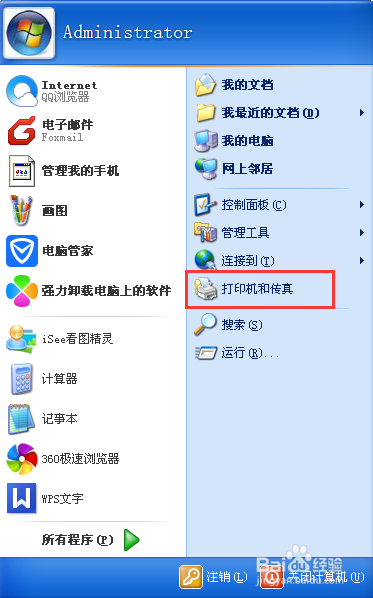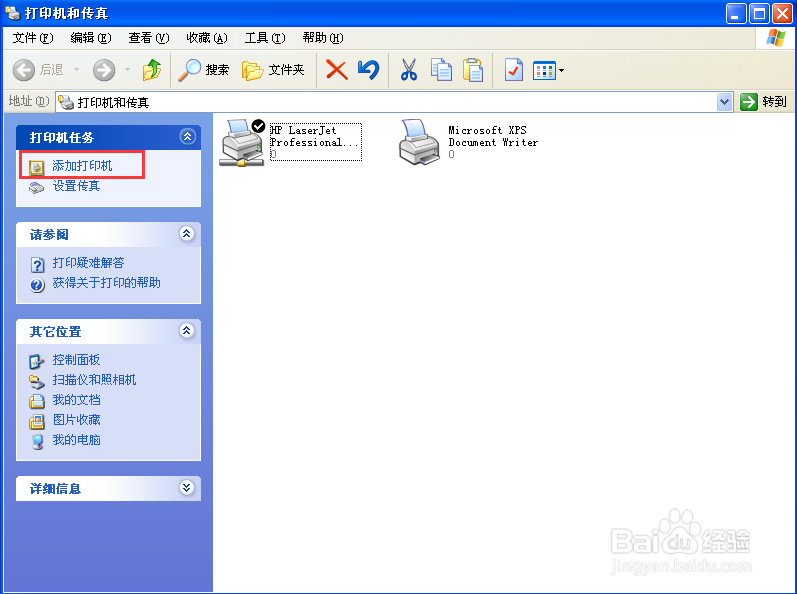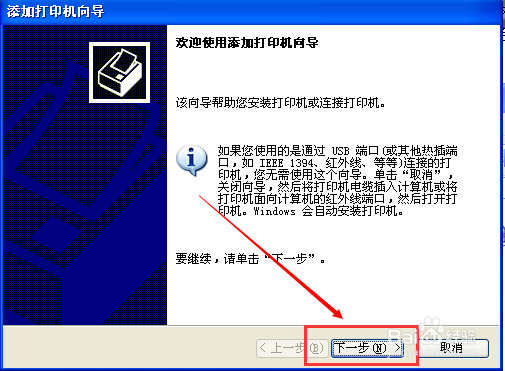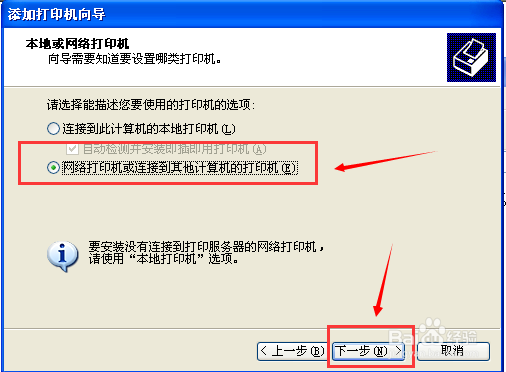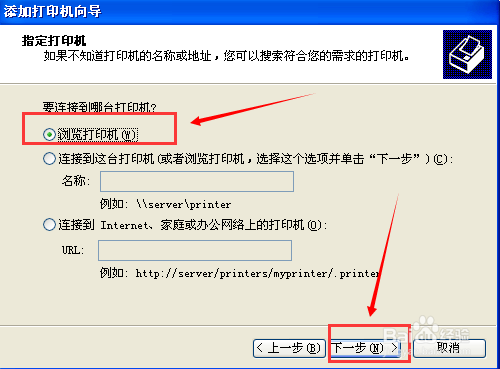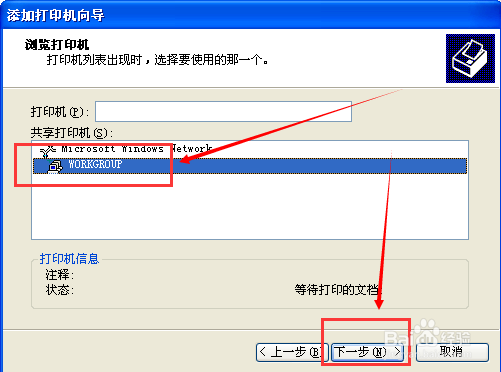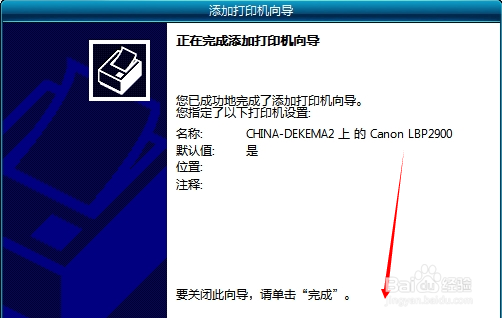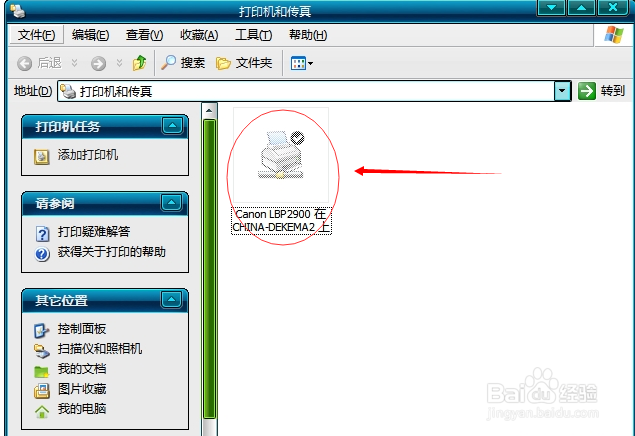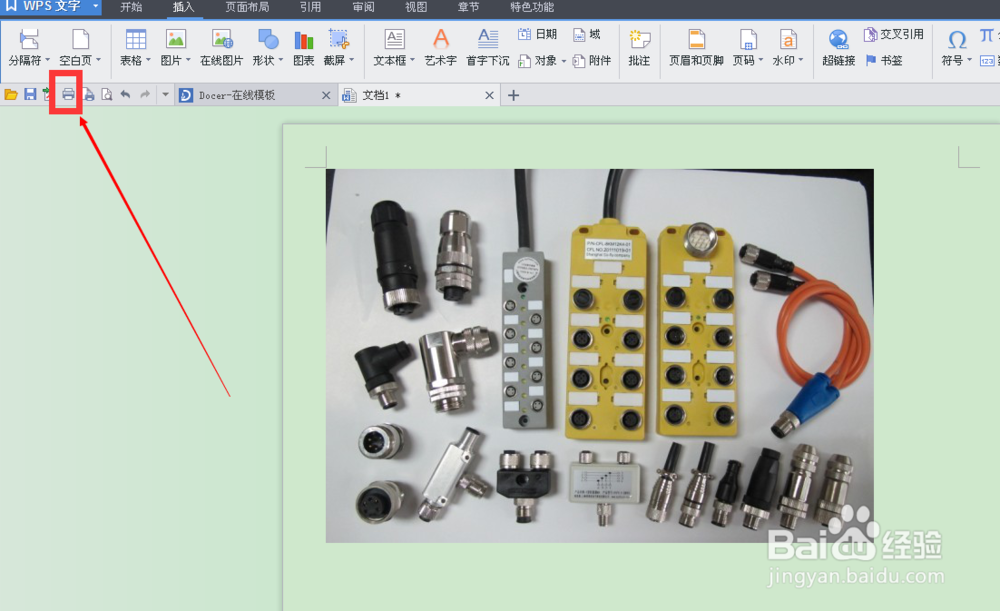word中打印机怎么设置
1、在桌面的“开始”菜单中找到“设置”,选择“打印机和传真”;
2、在“打印机和传真”窗口的右边选择“添加打印机”;注意红色框框处。
3、此时会弹出个“添加打印机向导”窗口,选择“下一步”;
4、这时会看到有两个选项,“链接到此计算机的本地打印机”和“网络打印机或连接到其他计算机的打印”。按自己需要选择了,如果你想连接到局域网打印机,就选择网络的,如果是连接到本地计算机,就选择本地打印机。这里我是局域网,所以给大家演示“网络打印机或连接到其他计算机打印”。
5、再次下一步
6、在“浏览打印机”下面的“共享打印机”中选择需要设置为默认打印机的对象,然后双击选定;
7、马上会弹出个“选项卡”,选择“是”;
8、终于大功告成了,“完成”即可。
9、最后返回到,打印机和传真,你就可以看到,刚刚添加的默认打印机了。
10、最后返回word,点击打印机即可打印。
声明:本网站引用、摘录或转载内容仅供网站访问者交流或参考,不代表本站立场,如存在版权或非法内容,请联系站长删除,联系邮箱:site.kefu@qq.com。
阅读量:96
阅读量:34
阅读量:41
阅读量:90
阅读量:69